Как восстановить удалённые сообщения на Андроиде
Несмотря на то что все сегодня пользуются мессенджерами, как таковые смски никуда не делись. Даже если мы сами их уже не пишем, получаем всё равно регулярно. От банков, от магазинов, от операторов и даже от самих мессенджеров, например, если нужно подтвердить логин. Так что особой ценности эти сообщения в большинстве своём не представляют, и мы совершенно безбоязненно удаляем их. Тем не менее, бывают ситуации, когда позарез нужно восстановить смску, которую уже удалили. Разберёмся, что делать в таких ситуациях.
Случайно удалили сообщение? Его можно восстановить
Как отправить фото и видео в WhatsApp без потери качества
На самом деле восстановить удалённое сообщение не так уж и сложно. В этом нам поможет резервная копия, которую ваш смартфон скорее всего сохраняет в автоматическом режиме. Сразу предупреждаю: от устройства к устройству способ восстановления резервной копии может отличаться, поэтому возможны разночтения в количестве и последовательности действий. Однако в целом везде методика одна и та же.
Однако в целом везде методика одна и та же.
Содержание
- 1 Где хранятся удалённые SMS
- 1.1 Как вернуть удалённые смс-сообщения
- 2 Как сделать резервную копию SMS
- 2.1 Восстановление смс из резервной копии
Где хранятся удалённые SMS
Для начала нам нужно проверить, выполняет ли наш смартфон резервное копирование в принципе. На Huawei это делается следующим образом:
- Перейдите в «Настройки» и откройте свой профиль;
- В открывшемся окне выберите раздел «Облако»;
Huawei сохраняет несколько резервных копий и позволяет восстанавливать их по частям
- Откройте вкладку «Резервные копии в облаке» — «Восстановление данных»;
- Проверьте наличие резервных копий и убедитесь, когда они были сделаны.
Как ездить на общественном транспорте со скидкой благодаря Mir Pay, SberPay или Samsung Pay
Логично, что для того, чтобы вернуть удалённое сообщение на Андроиде, нам потребуется резервная копия, сделанная до того, как сообщение было удалено.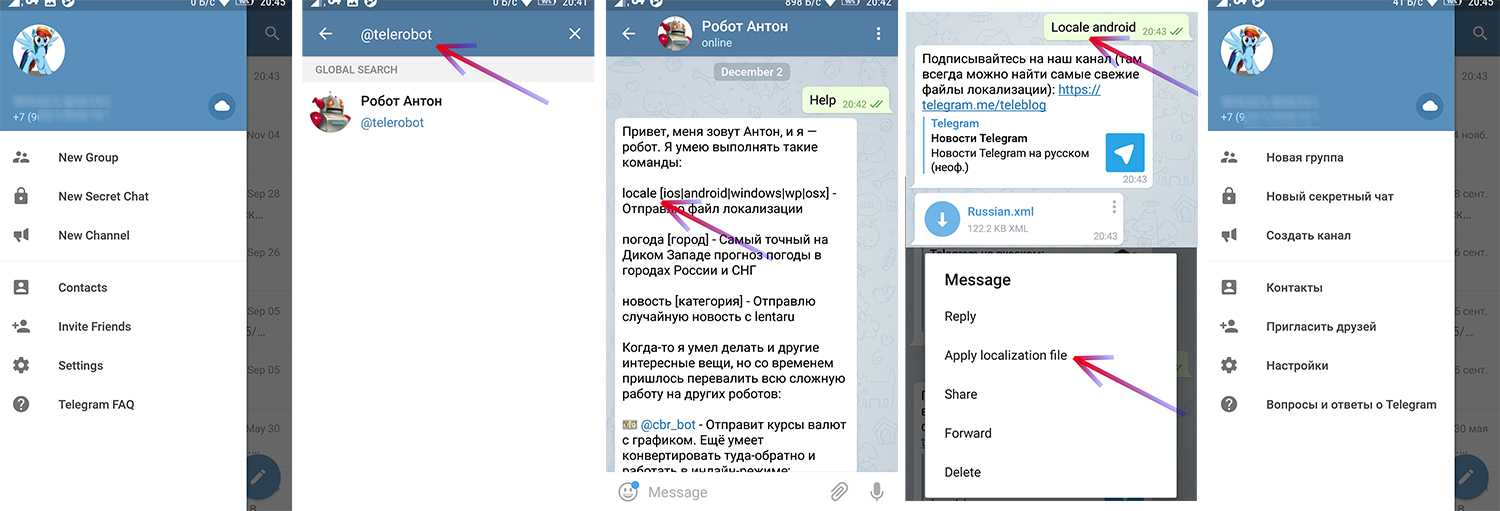 Поэтому постарайтесь хотя бы примерно вспомнить, когда вы его удалили. Неважно, когда это произошло: один день, неделю, месяц или год назад. Android позволяет восстановить не всю резервную копию целиком, а только её часть. В нашем случае – часть с сообщениями.
Поэтому постарайтесь хотя бы примерно вспомнить, когда вы его удалили. Неважно, когда это произошло: один день, неделю, месяц или год назад. Android позволяет восстановить не всю резервную копию целиком, а только её часть. В нашем случае – часть с сообщениями.
Как вернуть удалённые смс-сообщения
После того, как вы хотя бы примерно прикинули, когда было удалено сообщение, проделайте следующие шаги:
- Найдите резервную копию, созданную до удаления сообщения;
- Откройте вкладку резервной копии, чтобы просмотреть содержимое;
Из облака Huawei можно восстановить только те данные, которые вам нужны
- Снимите все галочки и оставьте её напротив графы «Сообщения»;
- Подтвердите восстановление данных и дождитесь завершения процедуры.
После завершения восстановления вы сможете перейти в приложение «Сообщения» и проверить наличие удалённых ранее SMS. Скорее всего, если вы выбрали резервную копию за правильную дату, сообщения вернутся к вам на устройство. Так что ничего сложного в этом нет. Другое дело, что настолько удобно процесс восстановления реализован именно у Huawei, а у других производителей всё может быть не так.
Так что ничего сложного в этом нет. Другое дело, что настолько удобно процесс восстановления реализован именно у Huawei, а у других производителей всё может быть не так.
Как сделать резервную копию SMS
Поэтому тут вам пригодится отдельное приложение, которое восстанавливает сообщения из облака, а потом, если возникает такая необходимость, позволяет их восстановить. Это куда удобнее, чем восстанавливать всю копию с данными, которые для вас уже, возможно, неактуальны. У меня есть на примете такое приложение. Вот только задним числом бэкапы оно не создаёт. Поэтому и скачать его имеет смысл только на будущее.
А работает всё вот так:
- Скачайте приложение SMS Backup & Restore из Google Play;
- Запустите его и нажмите кнопку «Создать резервную копию»;
Приложение SMS Backup пригодится вам в будущем
- Выберите облачный сервис, где будут храниться копии;
- Авторизуйтесь в облаке и выберите частоту сохранения копий.

Восстановление смс из резервной копии
После сохранения резервной копии её можно попробовать тут же восстановить. В будущем этот процесс не изменится, независимо от возраста копии:
- Откройте боковое меню и нажмите «Восстановить»;
- Выберите облако, в которое сохранялась ваша копия;
Это приложение восстанавливает любые SMS и звонки
- Выберите саму копию, которую нужно восстановить;
- Дождитесь восстановления резервной копии с SMS.
Как оживить фото с помощью ТикТока. Самый простой способ
Это приложение удобно всем, кроме одного. Оно требует, чтобы восстановление SMS происходило в нативное приложение сообщений. То есть, если вы пользуетесь другим приложением, а не тем, которое было установлено на устройство с завода, вам придётся сначала вернуть его в качестве сервиса по умолчанию, а потом заменить на то, которым вы пользуетесь сейчас. В остальном проблем нет.
Способы восстановить удаленные в мессенджерах переписки
В мессенджерах все чаще появляются более гибкие возможности для удаления сообщений. Однако многие сервисы все равно сохраняют способы, чтобы прочитать стертую переписку. Как можно вернуть сообщения, которые считались безвозвратно потерянными — в материале «Газеты.Ru».
Однако многие сервисы все равно сохраняют способы, чтобы прочитать стертую переписку. Как можно вернуть сообщения, которые считались безвозвратно потерянными — в материале «Газеты.Ru».
Удалить, чтобы восстановить
Журналист The Sun Гарри Петтит выяснил, что удаленные сообщения в WhatsApp не исчезают навсегда. Есть способ прочитать их как на iPhone, так и на смартфонах на Android.
Сообщения в WhatsApp можно удалять как из индивидуальных, так и из групповых чатов, но переписки продолжают храниться в памяти телефона и могут быть восстановлены с помощью функции резервного копирования.
По данным издания, инструмент выполняет резервное копирование всех сообщений в два часа ночи каждый день. Пользователь даже может сократить частоту копирований до раза в неделю или в месяц.
Чтобы прочитать удаленные сообщения, сначала нужно удалить WhatsApp, а затем снова установить приложение из официального магазина — AppStore или Google Play.
После открытия приложения и входа в аккаунт пользователю будет предоставлена возможность вернуть чаты из резервной копии. Нужно лишь выбрать вариант восстановления, после чего все чаты вместе с удаленными сообщениями будут снова доступны. Они будут отображаться так, будто их и не стирали.
Нужно лишь выбрать вариант восстановления, после чего все чаты вместе с удаленными сообщениями будут снова доступны. Они будут отображаться так, будто их и не стирали.
Из плюсов этого способа — его официальность и «легальность». Восстановление предусмотрено самим WhatsApp и может быть сделано в любое время. Из минусов — необходимость удалять приложение и повторно входить в аккаунт.
Восстановления в других мессенджерах
Так как Telegram не хранит переписку с помощью постоянного резервного копирования, то восстановить ее официально не получится. Тем не менее, есть несколько вариантов обойти эти ограничения.
Если при удалении сообщений пользователь был в версии для ПК или браузеров, то стоит включить на смартфоне «Авиарежим» и зайти в мессенджер. Теоретически, полная версия переписки может сохраниться в памяти смартфона. Чтобы сохранить ее надолго, можно сделать скриншоты.
Другой вариант — периодически копировать сообщения из переписки в «Сохраненные сообщения» (Saved Messages). В нее имеет доступ только пользователь и никто не может удалить из нее сообщения, кроме него. Даже при удалении сообщения авторство будет сохранено — отобразится никнейм и аватар (при наличии).
В нее имеет доступ только пользователь и никто не может удалить из нее сообщения, кроме него. Даже при удалении сообщения авторство будет сохранено — отобразится никнейм и аватар (при наличии).
Несмотря на отсутствие резервного копирования, в Telegram присутствует возможность экспорта всех данных. Это проводится вручную через соответствующий пункт в «Расширенных настройках».
Функция доступна в версии мессенджера для компьютеров. Все данные, в том числе и переписку, можно сохранить в виде удобного для чтения HTML-файла.
В мессенджере Viber присутствует функция резервного копирования переписок и работает аналогично WhatsApp — присутствуют те же настройки по частоте автоматического копирования.
Восстановление проводится таким же образом, как и в случае с конкурентом от Meta. При этом есть несколько особых условий. Например, в Viber пока нельзя перенести данные с Android-устройства на iPhone даже с тем же телефонным номером. Также копирование на iOS будет проводиться только при подключенном Wi-Fi.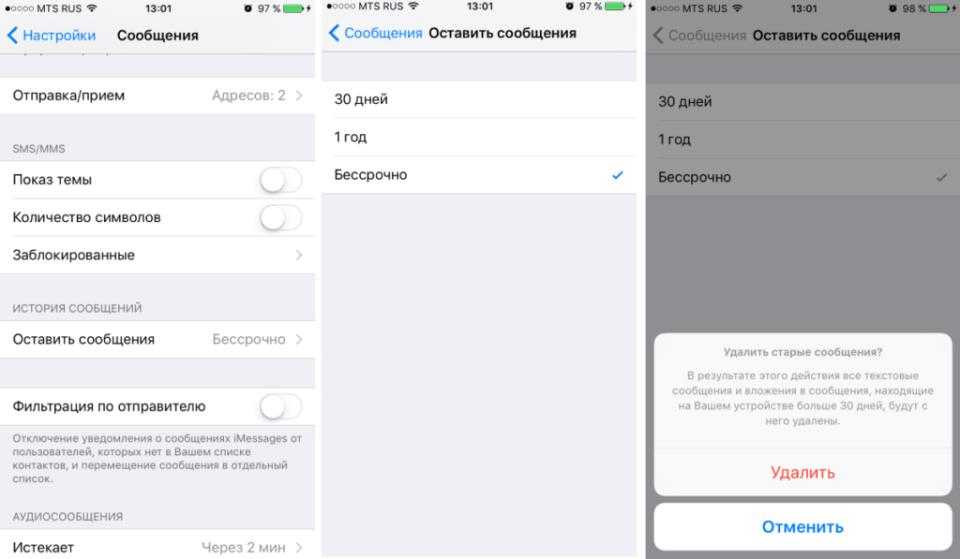
Другой нюанс — копирование происходит не внутри собственной системы Viber, а с помощью стороннего облачного хранилища.
Таким образом, мессенджер должен быть подключен либо к Google Диску, либо к Apple iCloud. На смартфонах Huawei для резервной копии без Google Диска можно использовать Huawei Диск.
Помимо WhatsApp, у Марка Цукерберга есть отдельный Facebook Messenger — специально созданный под аккаунты одноименной социальной сети. И в отличие от WhatsApp, у Facebook Messenger нет системы автоматического резервного копирования.
В справочном центре FB уверяют, что удаленные сообщения никак не восстановить. Однако не лишним будет проверить папку с архивированными чатами. Периодически некоторые чаты могут попасть в нее по ошибке.
Также Facebook Messenger имеет функцию экспорта архива, будучи частью соцсети. Этот способ схож с тем, что предлагает Telegram. Пользователь запрашивает архив, перейдя в пункт «Ваша информация на Facebook», а затем нажимает «Скачать информацию».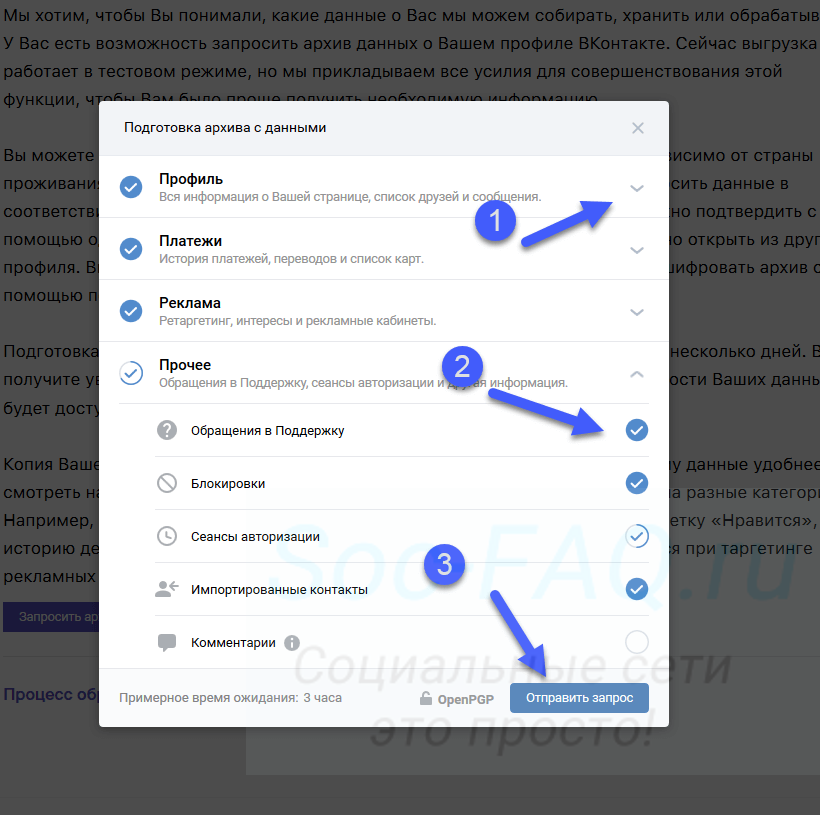
Простой и универсальный способ
Даже без использования резервного копирования существует ряд сторонних приложений, которые предлагают находить удаленные сообщения в любых мессенджерах в памяти смартфона. Чаще всего это приложения формата «Журнал уведомлений» (Notification History).
В настоящее время они доступны только в Google Play. На iOS такие приложения в официальном магазине уже не найти, понадобится неофициальная прошивка.
Эти приложения сохраняют все уведомления, которые приходят на телефон, в том числе и все сообщения от пользователей внутри мессенджеров. Они могут показать все эти уведомления в хронологическом порядке с возможностью выбора определенного приложения.
Но у этих программ есть и свои ограничения: пользователь должен взаимодействовать с уведомлением, чтобы его сохранить и потом прочитать, то есть обязательно нужно сделать его свайп.
Также это ненадежный способ из-за того, что перезагрузка телефона может сбросить реестр всех уведомлений. Еще один огромный минус — это неофициальное решение, и подобные приложения могут быть потенциально опасными.
Еще один огромный минус — это неофициальное решение, и подобные приложения могут быть потенциально опасными.
Например, содержать в себе вирусы или попытаться выкрасть ваши личные данные для продажи. В связи с этим передачу своих сообщений сторонним компаниям стоит проводить только в том случае, если информация не является личной и не затрагивает рабочие вопросы.
Как найти и восстановить удаленные текстовые сообщения на Android
Хотя большинство пользователей и предприятий перешли на приложения для обмена мгновенными сообщениями, такие как WhatsApp или Messenger, многие по-прежнему предпочитают обычные текстовые сообщения, чтобы получать оповещения в реальном времени и оставаться на связи. Независимо от того, используете ли вы телефон Google Pixel или топовый телефон Samsung Galaxy, получить случайно удаленное сообщение непросто.
В то время как Google предлагает приложение Сообщения по умолчанию на каждом телефоне Android, OEM-производители (производители оригинального оборудования), такие как Samsung и OnePlus, интегрируют в свои предложения другое приложение для обмена сообщениями.
Проверьте свой заархивированный почтовый ящик в сообщениях
Жесты смахивания по умолчанию в приложении «Сообщения» архивируют сообщение. Если вы случайно проведете пальцем влево или вправо по одной из веток бесед в «Сообщениях», приложение заархивирует ветку чата.
Вот как найти и разархивировать важные сообщения:
- Открыть сообщения на Android.
- Коснитесь трехточечного меню в правом верхнем углу.
- Выбрать Заархивировано .
2 Изображения
Google не предлагает корзину для сообщений. Если вы ранее не включали резервное копирование на Google Диск, вам придется полагаться на сторонние приложения для восстановления данных для извлечения удаленных текстовых сообщений.
Восстановление удаленных текстовых сообщений на телефоне Samsung Galaxy
Приложение One UI Messages по умолчанию на телефонах Galaxy поддерживает RCS и содержит длинный список функций. Когда вы удаляете текстовое сообщение на телефоне Samsung, приложение «Сообщения» отправляет его в корзину на 30 дней. Через месяц корзина безвозвратно удаляет сообщение.
Когда вы удаляете текстовое сообщение на телефоне Samsung, приложение «Сообщения» отправляет его в корзину на 30 дней. Через месяц корзина безвозвратно удаляет сообщение.
- Откройте приложение «Сообщения» на телефоне Samsung.
- Коснитесь трехточечного меню в правом верхнем углу и откройте Корзину .
2 изображения
- Проверьте удаленные текстовые сообщения. Нажмите и удерживайте сообщение, которое хотите получить.
- Выберите Восстановить внизу и проверьте то же самое в своем основном почтовом ящике.
2 изображения
Проверьте приложение оператора
Помимо OEM-производителей, мобильные операторы предлагают приложения для обмена текстовыми сообщениями на телефонах Android с полезными функциями. Например, у AT&T есть AT&T Messages Backup & Sync, а Verizon объединяет Verizon Messages, которые создают резервные копии ваших текстов и делают их доступными в Интернете и на других устройствах.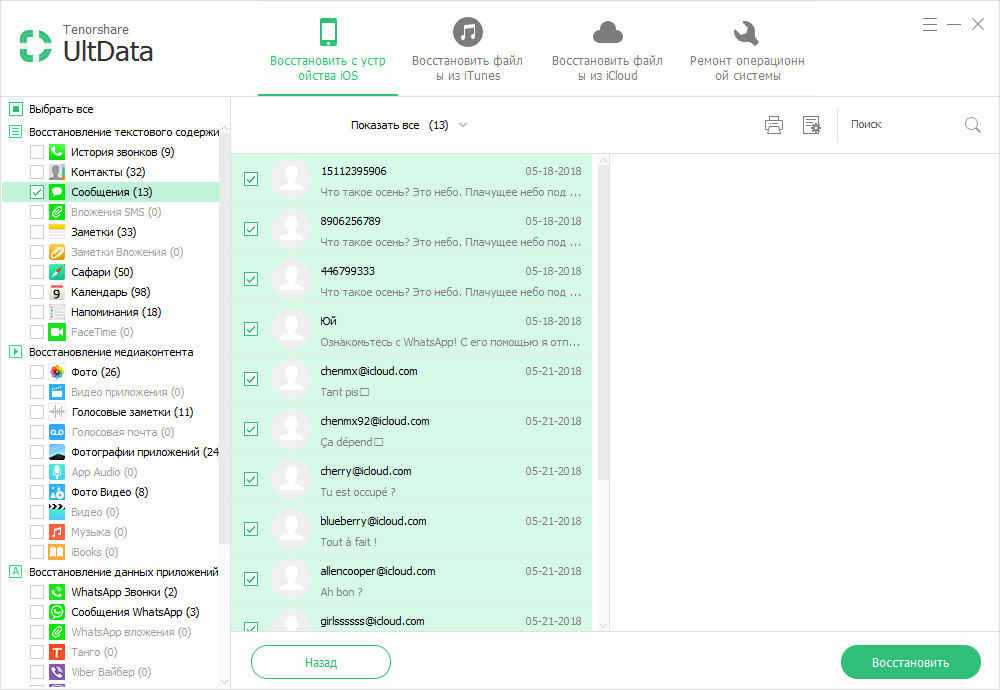
Как насчет стороннего программного обеспечения для восстановления данных?
В Интернете полно сторонних приложений для восстановления данных. Такие программные решения, как Dr.Fone, PhoneRescure и FonePaw, претендуют на получение удаленных текстовых сообщений на вашем телефоне Android.
Эти приложения предлагают такие функции, как быстрое сканирование и глубокое сканирование, чтобы найти удаленные данные на вашем телефоне. Некоторые функции требуют, чтобы вы рутировали устройство, чтобы работать должным образом. Кроме того, некоторые расширенные функции оплачиваются по подписке, а результат не гарантируется. Если вы планируете использовать любой из таких инструментов, проверьте их гарантию возврата денег.
Укоренение вашего телефона Android может привести к аннулированию гарантии производителя.
Связаться с получателем
Если ни один из этих приемов не помогает получить текстовые сообщения на вашем телефоне Android, у вас нет другого выбора, кроме как связаться с отправителем.
Включить резервное копирование сообщений на Google Диске
Вы должны включить резервное копирование Google Диска на своем телефоне Android, чтобы избежать такой ситуации. Google Диск создает резервные копии данных установленных приложений, мультимедийных файлов, SMS-сообщений, истории звонков, настроек устройства и данных учетной записи Google.
- Проведите вверх от главного экрана, чтобы открыть панель приложений.
- Найдите приложение Настройки со знакомым значком шестеренки.
- Прокрутите до
- Выберите Резервное копирование .
2 Изображения
- Проверьте хранилище учетной записи и включите переключатель резервного копирования в следующем меню.
Резервная копия вашего телефона Android учитывается в хранилище вашей учетной записи Google.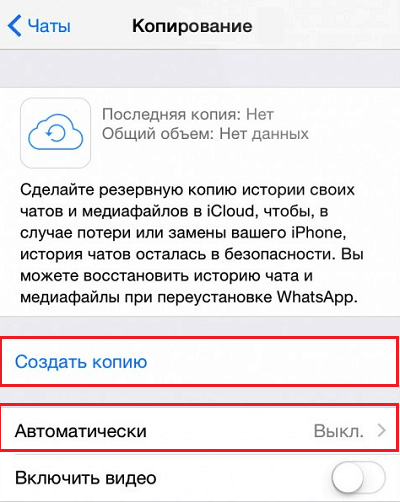 Если у вас недостаточно хранилища объемом 15 ГБ по умолчанию, освободите место или подпишитесь на один из планов Google One.
Если у вас недостаточно хранилища объемом 15 ГБ по умолчанию, освободите место или подпишитесь на один из планов Google One.
Чтобы восстановить удаленные текстовые сообщения на Android, необходимо сбросить настройки телефона Android до заводских и восстановить резервную копию Google Диска во время настройки.
Используйте стороннее приложение SMS
Не все предпочитают облачное резервное копирование и длительный метод сброса к заводским настройкам для восстановления удаленных текстовых сообщений. Если вы относитесь к их числу и хотите найти удобную альтернативу, используйте стороннее приложение для SMS, например Pulse, для резервного копирования и восстановления ваших сообщений.
Pulse SMS предлагает несколько вариантов тем, веб-версию для проверки ваших сообщений на рабочем столе, поддержку Wear OS, расширенный предварительный просмотр веб-ссылок, защиту паролем, возможность резервного копирования и восстановления текстовых сообщений и автоматические ответы.
Найдите потерянные сообщения
Если вы предпочитаете приложение Google Messages, ознакомьтесь с нашими лучшими советами по RCS и чату. Поскольку Google Messages доступен в Интернете, вы также можете получить доступ к разговорам на своем ноутбуке. Прочтите наше специальное руководство по использованию Google Messages на рабочем столе.
Как восстановить удаленные текстовые сообщения на вашем iPhone
- Вы можете восстановить удаленные текстовые сообщения на своем iPhone, восстановив его с помощью резервной копии iCloud.
- Если вы сохраняете резервные копии на свой компьютер, вы можете использовать iTunes или Finder для восстановления текстов вашего iPhone.
- Если ничего не помогло, обратитесь к своему оператору сотовой связи — они могут восстановить для вас удаленные сообщения.

Независимо от того, регулярно ли вы удаляете сообщения с iPhone или недавно массово удалили их, чтобы освободить место на диске, вы всегда должны заботиться о сохранении текстов, которые вам все еще нужны.
Но если вы случайно удалили текстовые сообщения, которые хотели сохранить, не паникуйте — есть несколько способов восстановить потерянные текстовые сообщения на вашем iPhone. Вот что вы должны знать.
Использовать iCloud
Если ваш iPhone настроен на резервное копирование в iCloud, вы можете восстановить удаленные текстовые сообщения, используя недавнюю резервную копию. Это вернет ваш iPhone к тому моменту, когда вы сделали эту резервную копию, а это означает, что, хотя это может помочь вам восстановить текстовое сообщение, вы можете потерять некоторые другие данные.
Для этого:
1.
2. Выберите iCloud и убедитесь, что в списке приложений включены сообщения.
Выберите iCloud и убедитесь, что в списке приложений включены сообщения.
3 . Коснитесь Резервная копия iCloud . Убедитесь, что резервная копия вашего iPhone была недавно создана.
Убедитесь, что у вас включены резервные копии и вы их сохраняете. Яблоко; Уильям Антонелли/Инсайдер 5. Коснитесь Удалить все содержимое и настройки , затем подтвердите, что это то, что вы хотите сделать. Скорее всего, вам придется указать свой пароль iCloud, чтобы отключить функцию «Локатор».
Скорее всего, вам придется указать свой пароль iCloud, чтобы отключить функцию «Локатор».
6. Восстановление заводских настроек iPhone займет несколько минут. После этого вас встретит начальный экран приветствия iPhone. Выполните первые несколько шагов и на экране «Приложения и данные» выберите 9.0018 Восстановление из резервной копии iCloud .
Настройте свой iPhone, используя резервную копию iCloud. Яблоко 7. Войдите в iCloud, чтобы получить доступ к своим резервным копиям, затем выберите последнюю резервную копию перед удалением текстовых сообщений, которые вы хотите восстановить.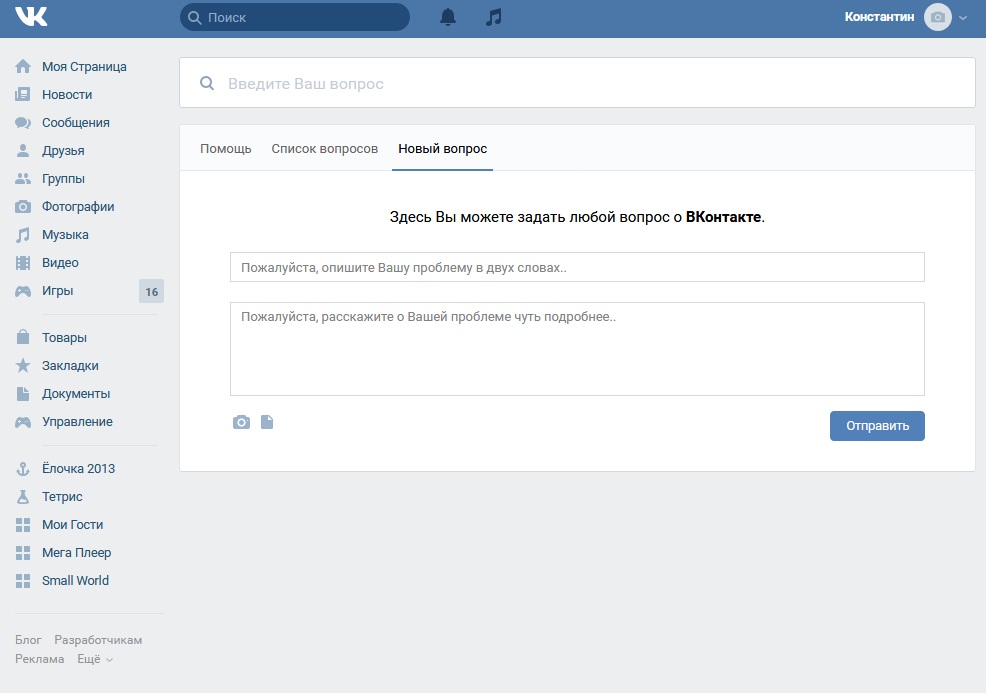
Попробуйте iTunes или Finder
Если вы создали резервную копию своего iPhone на Mac или ПК вместо iCloud, вы можете вместо этого попробовать восстановить свой iPhone с помощью этой резервной копии. Это означает использование iTunes, если у вас Windows, или Finder, если вы работаете на Mac.
Чтобы восстановить удаленные сообщения iPhone с помощью iTunes или Finder:
1. Подключите iPhone к компьютеру и откройте iTunes или Finder, если они не появляются автоматически.
2. В iTunes нажмите значок телефона в верхней части экрана и выберите Сводка в меню слева. В Finder щелкните имя своего телефона в разделе Locations .
3. Нажмите Восстановить резервную копию , и ваши старые тексты снова появятся на вашем телефоне. Если это не так, ваша резервная копия не включала эти тексты.
Быстрый совет: Если кнопка Восстановить резервную копию неактивна, щелкните всплывающее окно с надписью Этот компьютер или Сделайте резервную копию всех данных вашего iPhone на этом Mac . Вы можете изменить его обратно после того, как найдете нужный текст.
Вы можете изменить его обратно после того, как найдете нужный текст.
Восстановите удаленные сообщения от своего оператора связи
Если ничего не помогает, рассмотрите возможность обращения к своему оператору мобильной связи. Некоторые поставщики услуг ведут учет ваших текстовых сообщений так же, как они ведут учет ваших звонков.
Вам необходимо либо войти в свою учетную запись оператора связи, либо воспользоваться линией обслуживания клиентов поставщика услуг. В любом случае, это хорошая последняя попытка восстановить это удаленное сообщение с вашего iPhone.
В любом случае, это хорошая последняя попытка восстановить это удаленное сообщение с вашего iPhone.
Уильям Антонелли
Технический репортер для Insider Reviews
Уильям Антонелли (он/она/они) — писатель, редактор и организатор из Нью-Йорка. Как один из основателей команды Reference, он помог вырастить Tech Reference (теперь часть Insider Reviews) из скромного начала в безжалостную силу, которая привлекает более 20 миллионов посещений в месяц.
Помимо Insider, его тексты публиковались в таких изданиях, как Polygon, The Outline, Kotaku и других. Он также является источником технического анализа на таких каналах, как Newsy, Cheddar и NewsNation.
Вы можете найти его в Твиттере @DubsRewatcher или связаться с ним по электронной почте wantonelli@insider.


